Kui soovite redigeerida oma HOSTS-faili või mõnda faili, mille redigeerimiseks on vaja administraatoriõigusi, peate administraatorina avama Notepad või eelistatud tekstiredaktor. Kõrgendatud programmi käivitamiseks paremklõpsake tavaliselt otsetee ja klõpsake kontekstimenüüst käsku Käivita administraatorina. Teise võimalusena saate seda programmi otsida menüüst Start, valige üksus, vajutage Ctrl + Shift ja vajutage ENTER.
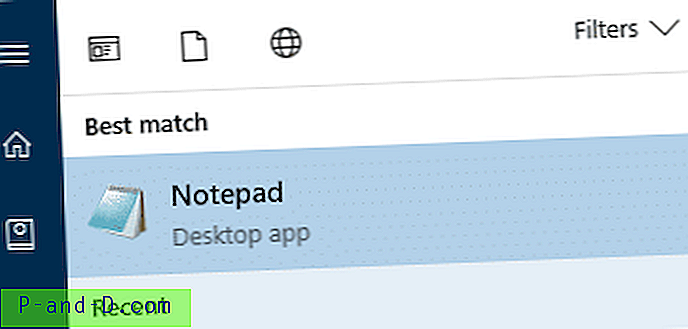
Tegumihalduril on valik, mis võimaldab teil menüü Fail kaudu käivitada programmi administraatorina. Valik Loo see ülesanne administraatoriõigustega võimaldab teil käivitada kõrgendatud programme. Selline suvand puudub Windowsi dialoogiboksis Käivita.
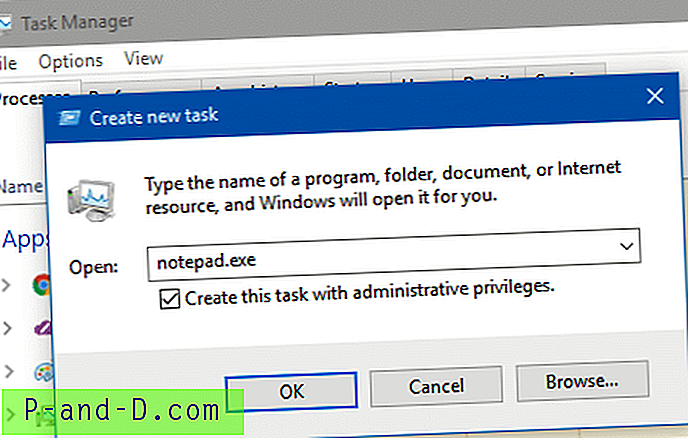
Kõik need aastad ei olnud Run-dialoogil võimalust administraatorina programme käivitada ja selleks pidite kasutama selliseid tööriistu nagu NirCmd. Seda funktsiooni on paljud kasutajad taotlenud pärast Windows Vista kasutamist.
Lõpuks lisas Microsoft funktsiooni Windows 10 build 16362 ja uuemates versioonides, kus saate kasutada dialoogi Käivitamine (Winkey + R) kiirklahvi Ctrl + Shift + Enter, et käivitada programm administraatorina.
Käivitage dialoogiboksi Ctrl & Shift abil Run Dialog kaudu tõstetud programmid
Rakenduste käivitamiseks dialoogi Käivita kõrgendatud tasemel:
- Käivitusdialoogi avamiseks vajutage klahvi Winkey + R.
- Tippige programmi nimi - nt
notepad.exe
- Hoidke Ctrl & Shift klahve koos ja vajutage ENTER

Märkmik hakkab nüüd tõusma (administraator). See meetod on äärmiselt lihtne, kui paremklõpsata kiirklahil Käsuviip ja valida kontekstimenüüst Käivita administraatorina.







